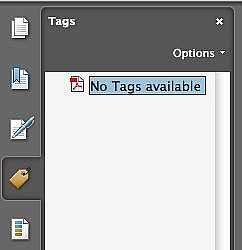Hvordan legge til tagger til et PDF-dokument
Hvis du er interessert i å gjøre PDF-filer som kan brukes av skjermlesere eller små skjermer hvor innholdet må reflow å passe på skjermen, må du bruke et strukturert dokument med tags lagt til. Etiketter kan bare legges til et dokument med en full versjon av Acrobat; Adobe Reader er ikke i stand til å gjøre dette. Her er hvordan.
Bruksanvisning
Åpne PDF-filen i Acrobat. Du kan se om det er noen koder allerede i filen ved å se på kodene sidepanelet. I dette eksempelet er det ingen koder ennå.
2 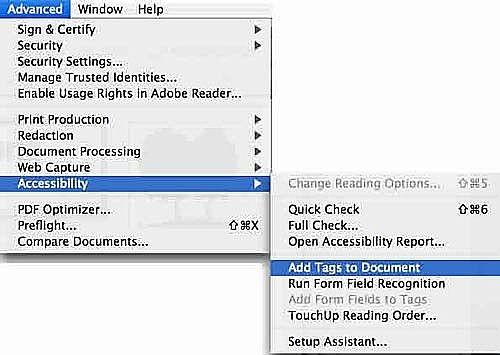
Bruk Acrobat-menyen for å legge til koder. I Avansert-menyen, velger du Tilgjengelighet> Legg til tagger til dokumentet.
3 Den første skjermen som åpnes i kodene sidepanelet er en Recognition Rapporter som peker ut noen av de savnede tilgjengelighetsinformasjon. Ta en god titt på hva du mangler her. Du må ta hvert element for å lage PDF-dokumentet brukbar og tilgjengelig for den lille skjermen og skjermlesere, og velg deretter tag ikonet helt til venstre side av sidepanelet for å flytte til tagger kategorien.
4 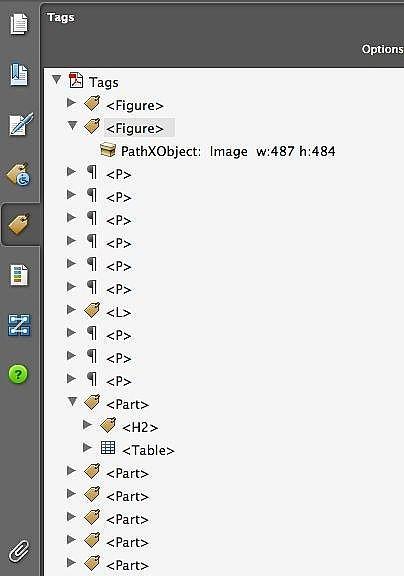
Den fullstendige listen over koder og tall er gitt i koder sidepanelet. Hver og en kan være individuelt åpnet for å undersøke.
5 For å gjøre endringer i figurene, først markere figuren du vil redigere i dokumentvinduet. Det vil bli markert i tags panel. Bruk høyreklikk eller ctrl-klikk for å velge menyen Egenskaper for varen.
6 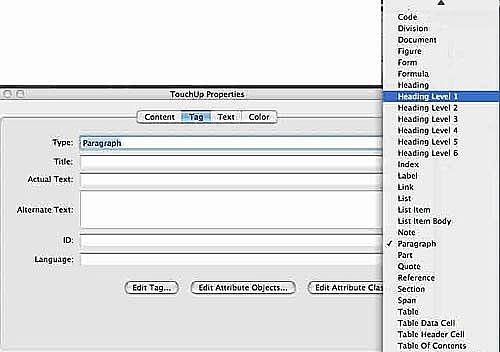
Dialogboksen retusjering Egenskaper åpnes. Her kan du legge alt tekst og andre accessiblility funksjoner.
7 Når du lagrer og lukker dokumentet, vil Recognition Rapporter forsvinne, men du vil fortsatt ha tilgang til tagger sidepanelet når du åpner dokumentet. Hvis du vil ha informasjon, kan du kjøre ulike tilgjengelighets rapporter ved hjelp av Avansert-menyen.
Hint
- Hvis mulig, få noen med en PDA eller skjermleser for å sjekke filen for problemer.